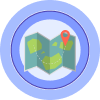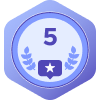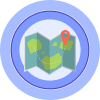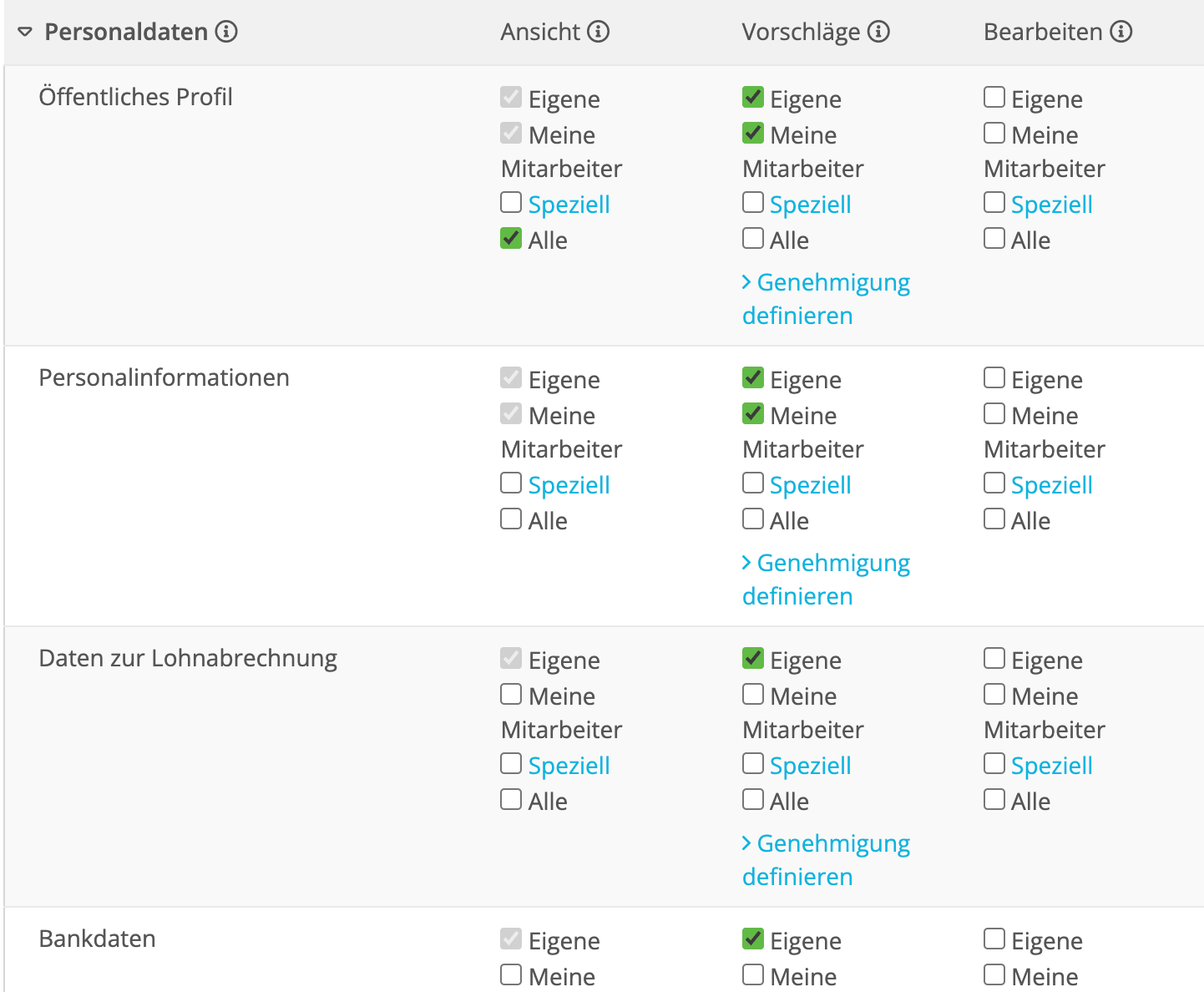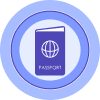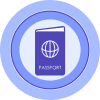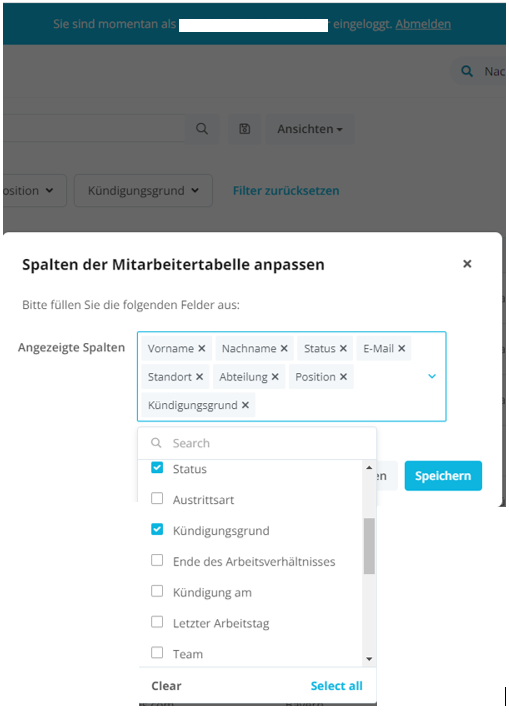Hallo Zusammen,
ich habe das Problem, dass “Alle Mitarbeiter” die Spalten in ihrer persönlichen Ansicht auf Attribute erweitern können, die sie nicht sehen sollen. Kündigungsgrund, Ende des Arbeitsverhältnis, Austrittsart, etc. Wie kann man die Auswahl für alle Mitarbeiter dort anpassen?
Danke & Gruß